Ik heb dringend wat tekstanimaties nodig in combinatie met een diavoorstelling ...
Weet iemand of het mogelijk is om diavoorstellingen te maken met geanimeerde afbeeldingen?
Ben je nog steeds op zoek naar een goede maker van geanimeerde diavoorstellingen? Op traditionele manieren maken mensen meestal geanimeerde diavoorstellingen met PowerPoint. Welnu, voor webontwikkelaars is het maken van een geanimeerde diavoorstelling met CSS-code een leuk idee. Deze methoden zijn echter mogelijk niet geschikt voor u.
Uit dit artikel kunt u 5 alternatieven krijgen om vergelijkbaar of zelfs beter te maken PowerPoint-animatie diavoorstellingen op uw computer of smartphone. Laten we nu samen lezen om overzichten en tutorials te zien van die makers van geanimeerde diavoorstellingen.

Maak een geanimeerde Gif-diavoorstelling
Je kunt gewone afbeeldingen gratis omzetten naar GIF-bestanden online in ezgif.com, zoals goedemorgen geanimeerde GIF's en meer. Om specifieker te zijn, deze online Animated GIF De maker van diavoorstellingen kan in korte tijd gescheiden afbeeldingen als frames combineren. Het uitvoer-GIF-bestand is vrij van watermerk of toeschrijving. Bovendien accepteert Ezgif tegelijkertijd afbeeldingen van gemengde formaten, waaronder PNG, BMP, JPG en meer.
Stap 1 Bezoek ezgif.com in uw webbrowser.
Stap 2 Klik op "Bestanden kiezen" om afbeeldingen tot 2000 bestanden te importeren.
Stap 3 Stel de vertraging, het schakelbereik, GIF-opties en effecten in.
Stap 4 Kies de "Maak een GIF!" knop blauw.
Stap 5 Wacht een tijdje om je geanimeerde GIF-diavoorstelling te krijgen.
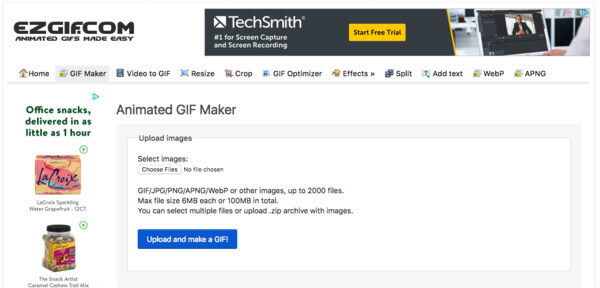
Opmerking: Houd er rekening mee dat de maximale bestandsgrootte van elke afbeelding 6 MB is. De gecombineerde foto's mogen in totaal niet meer zijn dan 100 MB.
Als u logo-animaties wilt maken, kunt u het probleem oplossen met Renderforest. Wat betreft de gratis versie, er zijn niet veel functies over animaties van diavoorstellingen. Al uw geanimeerde video's met diavoorstellingen krijgen een watermerk. Je moet kopen op basis van een ander abonnement.
Stap 1 Klik op "Nu maken" op de hoofdpagina van renderforest.com.
Stap 2 Kies "Een scène toevoegen" en ga naar het gedeelte "Logo-animaties".
Stap 3 Selecteer uw idee-logosjabloon en klik op "Scène invoegen" om te bevestigen.
Stap 4 Pas teksten en uw geïmporteerde mediabestanden aan.
Stap 5 Klik op "Gratis voorbeeld" om uw geanimeerde logo in 1 of 2 minuten weer te geven.
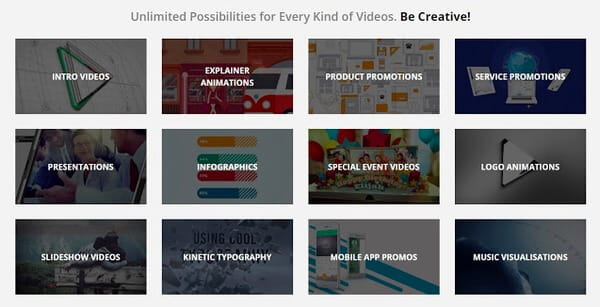
Powtoon biedt verschillende vooraf gemaakte sjablonen met professioneel ogende resultaten. Zo kunt u Powtoon gebruiken om geanimeerde diavoorstellingen te maken in zakelijke, educatieve of persoonlijke situaties.
Stap 1 Registreer een Powtoon-account met uw e-mailadres.
Stap 2 Selecteer één plan en kies uit de gerelateerde sjabloonbibliotheek.
Stap 3 Klik op "Gebruiken" boven de sjabloon die u nodig heeft.
Stap 4 Pas de vooraf ontworpen sjabloon vrij aan.
Stap 5 Kies "Exporteren" om uw geanimeerde presentatie of video op te slaan of te delen.
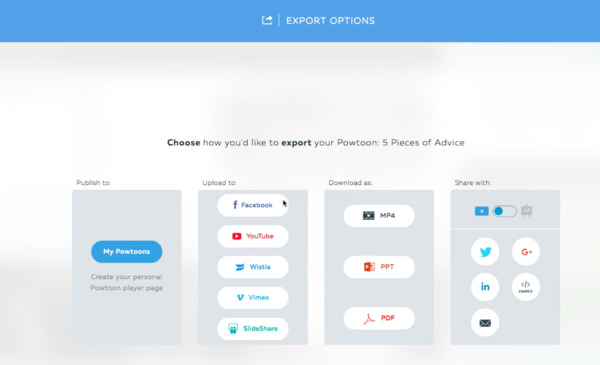
Als u een eenvoudige geanimeerde GIF-diavoorstelling op uw iOS-apparaat wilt maken, kunt u Slideshow Magic proberen. Deze geanimeerde app voor diavoorstellingen biedt gratis en in-app aankopen. Dus als u krachtigere animatiefuncties voor diavoorstellingen wilt krijgen, moet u eerst gerelateerde functies ontgrendelen.
Stap 1 Download de geanimeerde diavoorstellingstoepassing vanuit de App Store.
Stap 2 Importeer niet meer dan 10 foto's gratis.
Stap 3 Voeg geanimeerde overgangen toe en beheer foto-effecten.
Stap 4 Voeg indien nodig de achtergrondmuziek in.
Stap 5 Deel de geanimeerde diavoorstelling met Facebook, Twitter of Instagram.
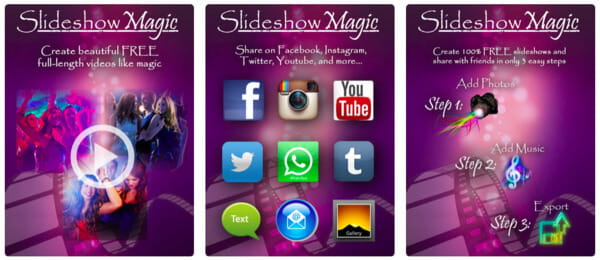
Eigenlijk kunt u meer functies en goed ontworpen sjablonen krijgen Aiseesoft Slideshow Creator. Met deze geanimeerde offline software voor diavoorstellingen kun je zelfgemaakte films maken met foto's, video's en audio. Bovendien kunt u verschillende filters en elementen krijgen om uw diavoorstellingvideo te versieren. Het is prima als je nog geen ervaring hebt met het maken van geanimeerde diavoorstellingen. De intuïtieve interface is super gebruiksvriendelijk, vooral voor beginners.
Stap 1 Foto's en video's importeren
Gratis download en installeer Aiseesoft Slideshow Creator op uw Windows 7/ Windows 8/ Windows 10-computer. Wanneer u de software voor het maken van geanimeerde diavoorstellingen start, klikt u onderaan op "Hier foto('s) en video('s) toevoegen". Nou, als je wilt maak een diavoorstelling met muziek, kun je onderaan kiezen voor "Achtergrondmuziek toevoegen".

Stap 2 Bewerk de geselecteerde video of foto
Kies de videoclip of foto in de tijdlijn. Klik vervolgens op "Bewerken" om een pop-upmenu "Bewerken" te krijgen. In dit gedeelte vindt u basisfilters voor het bewerken van foto's en bewegingen. Welnu, het wordt ook ondersteund om de duur in te stellen en het schermgebied vrijelijk bij te snijden. Eigenlijk kunt u het real-time effect direct op de hoofdinterface bekijken. Kies "OK" om uw wijziging op te slaan.
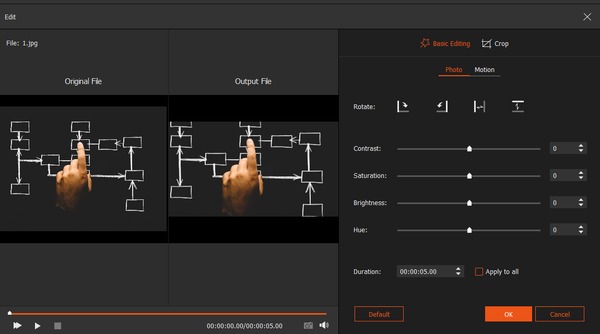
Stap 3 Pas het thema toe
Ga naar het rechterpaneel om verschillende filters te krijgen. Welnu, u kunt kiezen uit "Thema's", "Tekst", "Overgangen", "Filters" en "Elementen". U kunt de muis boven elk gewenst item plaatsen. Klik later op het pictogram "Toevoegen" om het effect te downloaden en toe te voegen.
Stap 4 Exporteer de geanimeerde diavoorstelling
Na alle aanpassingen kunt u op "Exporteren" klikken om de geanimeerde diavoorstellingvideo op te slaan. Er zijn twee hoofdmethoden voor het exporteren van het videobestand. U kunt het gedeelte "Video" vinden en direct het uitvoerformaat kiezen.
Natuurlijk wordt het ook ondersteund als u de diavoorstelling wilt uitvoeren naar het Apple-apparaat, Android, Samsung en andere telefoons en tablets. Klik ten slotte op "OK" om het proces te voltooien.

Mogelijk bent u geïnteresseerd in: Hoe maak je een professionele PDF-diavoorstelling
Hier is de video over het maken van diavoorstellingen voor jou. Klik erop om te controleren.


Al met al kunt u eenvoudig en snel een diavoorstellingvideo of GIF-diavoorstelling maken van meer dan 5 methoden. Als je een goede geanimeerde side-show gratis hebt, neem dan gerust contact met ons op.